Untuk tahu kemampuan cara processor computer menangani informasi, maka berhubungan dengan PC yang dimiliki menjalankan Windows Versi 32-bit Atau 64-bit? Tentunya karena ini berhubungan dengan RAM (Random Access Memory), maka tentu saja Windows Versi 64-bit lebih effektif. Namun, tidak berarti bahwa yang menjalankan Windows Versi 32-bit kurang baik. Blog inipun dibuat untuk tips yang menggunakan Windows Versi 32-bit walaupun tentu saja dengan produksi OS baru baik Windows Vista, 7, atau 8 yang segera diluncurkan.
Lengkapnya dikutip dari Windows sebagai berikut :
"The terms 32-bit and 64-bit refer to the way a computer's processor (also called a CPU), handles information. The 64-bit version of Windows handles large amounts of random access memory (RAM) more effectively than a 32-bit system."
Catatan Penting : Bila program didesign khusus untuk versi Windows 64-bit, maka tidak akan dapat berjalan pada versi Windows 32-bit. Namun, versi Windows 32-bit umumnya dapat berjalan di versi Windows 64-bit.
Lengkapnya dari Windows :
"If the program is specifically designed for the 64-bit version of Windows, it won't work on the 32-bit version of Windows. (However, most programs designed for the 32-bit version of Windows do work on the 64-bit version of Windows.)"
Mengenai Driver Hardware Device :
"Drivers designed for 32-bit versions of Windows don't work on computers running 64-bit versions of Windows."
Langkah untuk tahu kita menggunakan Windows Versi 32-bit Atau 64-bit :
1. Click Start
2. Click kanan My Computer
3. Click Properties.
Bila muncul jendela tampilan System Properties dibawah tulisan "System" tidak ada tulisan "x64 Edition", maka computer tersebut menggunakan Windows Versi 32-bit.
Tanya jawab lengkap mengenai hal ini dapat diperoleh di Windows disini.
Windows Movie Maker XP Tips
Cara Membuat, Edit Movie, Film, Video dengan Windows Movie Maker di Windows XP untuk Pemula
Tuesday, July 31, 2012
Saturday, July 28, 2012
Software Pendukung Membuat Video Di Windows Movie Maker
Format file yang mendukung pembuatan video di Windows Movie Maker sudah dibahas disini, begitu juga menu dan tools dalam Windows Movie Maker. Kita beranjak pada software yang mau tidak mau perlu menjadi koleksi untuk dapat membuat video. Secara standar kita dapat membuat sebuah video di Windows Movie Maker, namun untuk hasil yang lebih baik, ada baiknya tersedia juga software yang umum digunakan dalam pembuatan video di Windows Movie Maker.
Berikut ini beberapa software yang umum digunakan untuk membantu terlaksananya pembuatan video.
1. Windows Media Player atau yang sejenisnya. Fungsinya untuk dapat memutar video yang telah dibuat.
2. ACDsee atau Photoshop. Fungsinya untuk merize, crop dan lain-lain.
3. Video Converter. Fungsinya untuk merubah jenis file yang tidak format ke Windows Movie Maker menjadi file yang support pada Windows Movie Maker.
4. Video Cutter. Fungsinya untuk memotong video yang kita buat dan mengambil atau membuang bagian yang penting atau tidak penting dimasukkan dalam pembuatan video.
5. MP3 Cutter atau sejenisnya. Fungsinya untuk memotong dan mengambil bagian suara yang akan dimasukkan dalam video.
Lima software tersebut adalah umum digunakan untuk pemula dalam membuat video. Tentunya masih banyak software lainnya dan itu akan berkembang dengan sendirinya sesuai dengan proyek video yang dikerjakan.
Untuk Windows Media Player dapat didownload secara gratis di Microsoft disini. Untuk Video Cutter, Video Converter dan MP3 Cutter dapat diperoleh secara online baik berupa softare gratis atau berbayar dan adapula jasa onlinenya yang gratis. Silahkan bertanya pada Google untuk hal tersebut.
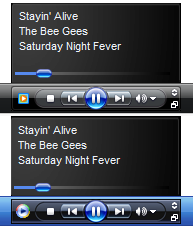 |
| Windows Media Player Sumber : Wikipedia |
1. Windows Media Player atau yang sejenisnya. Fungsinya untuk dapat memutar video yang telah dibuat.
2. ACDsee atau Photoshop. Fungsinya untuk merize, crop dan lain-lain.
3. Video Converter. Fungsinya untuk merubah jenis file yang tidak format ke Windows Movie Maker menjadi file yang support pada Windows Movie Maker.
4. Video Cutter. Fungsinya untuk memotong video yang kita buat dan mengambil atau membuang bagian yang penting atau tidak penting dimasukkan dalam pembuatan video.
5. MP3 Cutter atau sejenisnya. Fungsinya untuk memotong dan mengambil bagian suara yang akan dimasukkan dalam video.
Lima software tersebut adalah umum digunakan untuk pemula dalam membuat video. Tentunya masih banyak software lainnya dan itu akan berkembang dengan sendirinya sesuai dengan proyek video yang dikerjakan.
Untuk Windows Media Player dapat didownload secara gratis di Microsoft disini. Untuk Video Cutter, Video Converter dan MP3 Cutter dapat diperoleh secara online baik berupa softare gratis atau berbayar dan adapula jasa onlinenya yang gratis. Silahkan bertanya pada Google untuk hal tersebut.
Tools Dan Fungsinya Pada Windows Movie Maker
Setelah memahami dengan baik file format apa saja yang support untuk membuat movie atau video di Windows Movie Maker maka tahap selanjutnya adalah mengenal menu-menu dan tools yang berada di ruang kerja Windows Movie Maker. Silahkan buka Windows Movie Maker di Computer dan amati dengan baik menu-menu dan tools yang tersedia.
Dalam Windows Movie Maker terdapat 5 tools utama diantaranya :
1. Menu bar
2. Task Pane
3. Storyboard/timeline
4. Preview Monitor
5. Contents Pane
Bila diamati maka ada dua menu yang terhubung ke Computer yaitu Menu bar dan Task Pane.
Fungsi Menu bar yang sering digunakan adalah untuk memulai pembuatan movie dari awal atau untuk membuka folder movie yang pernah dibuat dan ingin menyempurnakan kembali atau sekedar ingin menontonnya saja.
Sedangkan Task Pane berfungsi untuk mengimport atau memasukkan file pendukung dari computer ke ruang kerja Windows Movie Maker.
Storyboard/timeline fungsinya untuk mengatur ketepatan antara gambar, video yang ada dengan suara yang akan dimasukkan yang tentunya harus pas dan tepat.
Preview monitor berfungsi untuk melihat hasil sementara dari kerja di ruang kerja Windows Movie Maker.
Contents Pane berfungsi sebagai tempat penyimpanan file video, gambar dan audio yang diambil dari computer dan dimasukkan kesini yang dapat di drag ke Storyboard/timeline.
Lengkapnya sudah diposting disini.
 |
| Menu dan Tools di Windows Movie Maker Sumber : Windows |
Dalam Windows Movie Maker terdapat 5 tools utama diantaranya :
1. Menu bar
2. Task Pane
3. Storyboard/timeline
4. Preview Monitor
5. Contents Pane
Bila diamati maka ada dua menu yang terhubung ke Computer yaitu Menu bar dan Task Pane.
Fungsi Menu bar yang sering digunakan adalah untuk memulai pembuatan movie dari awal atau untuk membuka folder movie yang pernah dibuat dan ingin menyempurnakan kembali atau sekedar ingin menontonnya saja.
Sedangkan Task Pane berfungsi untuk mengimport atau memasukkan file pendukung dari computer ke ruang kerja Windows Movie Maker.
Storyboard/timeline fungsinya untuk mengatur ketepatan antara gambar, video yang ada dengan suara yang akan dimasukkan yang tentunya harus pas dan tepat.
Preview monitor berfungsi untuk melihat hasil sementara dari kerja di ruang kerja Windows Movie Maker.
Contents Pane berfungsi sebagai tempat penyimpanan file video, gambar dan audio yang diambil dari computer dan dimasukkan kesini yang dapat di drag ke Storyboard/timeline.
Lengkapnya sudah diposting disini.
File Gambar, Video, Audio Support Di Windows Movie Maker
Pengetahuan tentang jenis file gambar, suara, atau video apa saja yang dapat mendukung pada Windows Movie Maker sangat diperlukan. Mengapa? Karena tentu saja ketika kita ingin membuat film lalu kita masukkan file yang tidak mendukung untuk ini, maka tidak akan bisa dilaksanakan.
Contoh kecil biasanya kita membuat video dari HP yang berjenis 3GP. Ketika kita transfer file tersebut ke Computer atau Laptop dan mengimpornya ke ruang kerja Windows Movie Maker, maka akan ditolak.
Kesimpulan : Kita harus tahu file jenis apa saja yang mendukung atau support untuk membuat film/movie di Windows Movie Maker. Berikut ini jenis file format yang mendukung pembuatan film/movie di Windows Movie Maker.
File yang mendukung untuk membuat movie di Windows Movie Maker adalah :
File Video Format : .asf, .avi, .dvr-ms, .m1v, .mp2, .mp2v, .mpe, .mpeg, .mpg, .mpv2, .wm, and .wmv
File Audio Format : .aif, .aifc, .aiff .asf, .au, .mp2, .mp3, .mpa, .snd, .wav, and .wma
File Gambar Format : .bmp, .dib, .emf, .gif, .jfif, .jpe, .jpeg, .jpg, .png, .tif, .tiff, and .wmf
Info lengkap mengenai Panduan membuat video/movie/film di Windows Movie Maker, silahkan buka Windows Movie Maker lalu tekan tombol F1. Bila sudah muncul tampilan jendela, silahkan klik buku kecil.
Contoh kecil biasanya kita membuat video dari HP yang berjenis 3GP. Ketika kita transfer file tersebut ke Computer atau Laptop dan mengimpornya ke ruang kerja Windows Movie Maker, maka akan ditolak.
Kesimpulan : Kita harus tahu file jenis apa saja yang mendukung atau support untuk membuat film/movie di Windows Movie Maker. Berikut ini jenis file format yang mendukung pembuatan film/movie di Windows Movie Maker.
File yang mendukung untuk membuat movie di Windows Movie Maker adalah :
File Video Format : .asf, .avi, .dvr-ms, .m1v, .mp2, .mp2v, .mpe, .mpeg, .mpg, .mpv2, .wm, and .wmv
File Audio Format : .aif, .aifc, .aiff .asf, .au, .mp2, .mp3, .mpa, .snd, .wav, and .wma
File Gambar Format : .bmp, .dib, .emf, .gif, .jfif, .jpe, .jpeg, .jpg, .png, .tif, .tiff, and .wmf
Info lengkap mengenai Panduan membuat video/movie/film di Windows Movie Maker, silahkan buka Windows Movie Maker lalu tekan tombol F1. Bila sudah muncul tampilan jendela, silahkan klik buku kecil.
Subscribe to:
Posts (Atom)



